Änderung der »permanent access«-taste, Änderung der »permanent access«-taste auf seite 29 – Guntermann & Drunck DL-Vision(M/S) Benutzerhandbuch
Seite 33
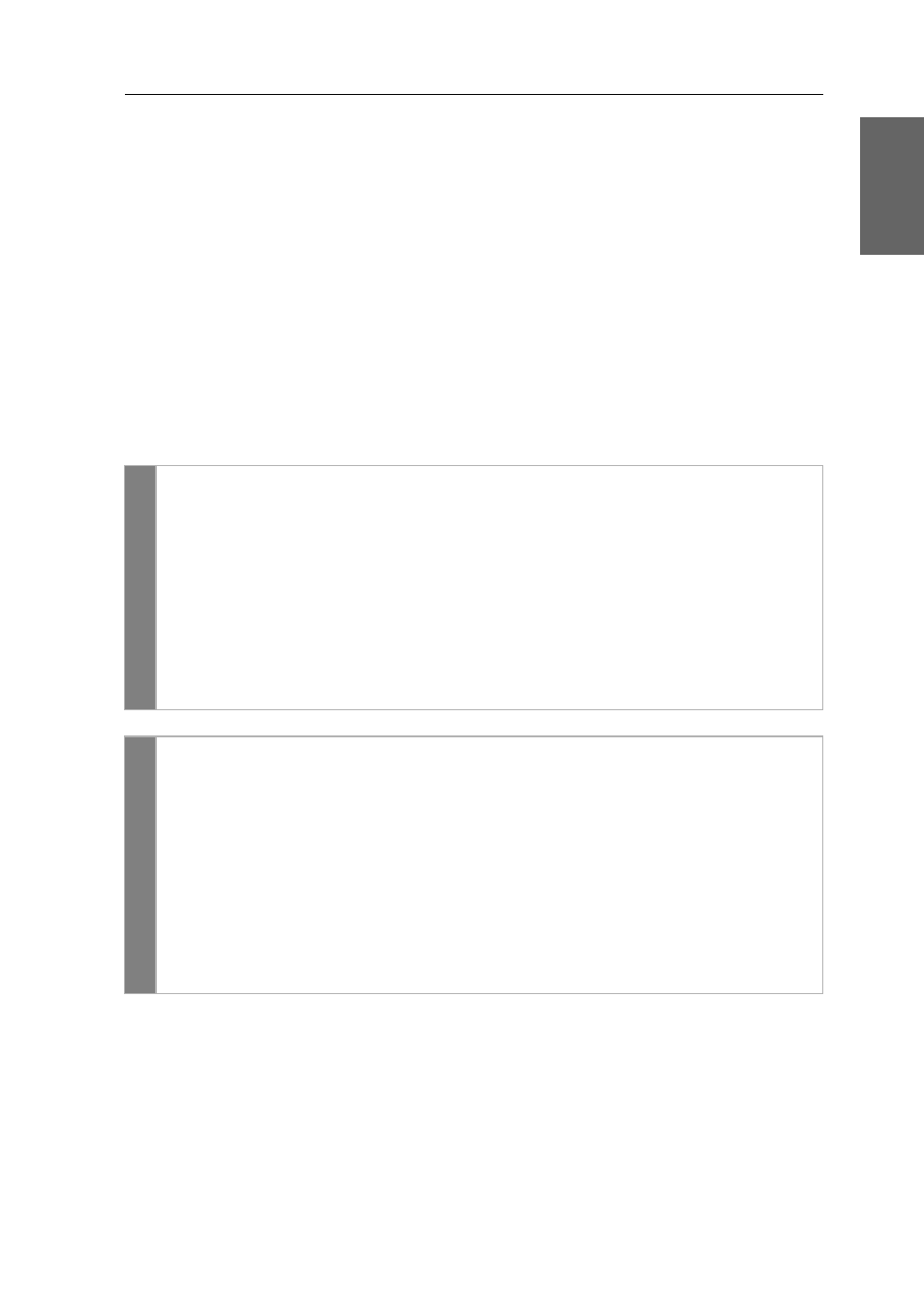
Konfiguration
G&D DL-Vision(M/S) · 29
Deutsch
Änderung der »Permanent Access«-Taste
Nach Betätigung der Tastenkombination für die exklusive Bedienung des Extenders
sind die Eingabegeräte des konkurrierenden Arbeitsplatzes deaktiviert.
Erst durch erneute Betätigung der Tastenkombination am aktiven Arbeitsplatz, wird
die Bedienung des KVM-Extenders wieder für beide Arbeitsplätze freigeschaltet.
Die Tastenkombination für die exklusive Bedienung besteht aus mindestens einer
Hotkey-Modifizierertaste (siehe Änderung des Hotkeys auf Seite 27) und einer zusätzli-
chen »Permanent Access«-Taste, die vom Anwender innerhalb eines vorgegebenen
Rahmens frei gewählt werden kann.
Sowohl die Hotkey-Modifizierertaste
Strg
als auch die »Permanent Access«-Taste
Druck
können von Ihnen verändert werden.
So ändern Sie die »Permanent Access«-Taste:
Setup-
Modus
1. Betätigen Sie zur Aktivierung des Setup-Modus die Tastenkombination
Hotkey+Backspace
(Standard:
Strg+Backspace
) gleichzeitig.
Bei aktivierter Hotkey-Verzögerung ist die Tastenkombination während des einge-
stellten Zeitraums (Standard: 7 Sekunden) zu halten.
2. Betätigen Sie den Setup-Key
X
.
3. Betätigen Sie die Taste des einzustellenden Exklusiv-Scancodes.
Zur Auswahl stehen die Tasten Backspace, Druck, Rollen, Num, Pause, Einfg,
Entf, Pos 1, Ende, Bild
, Bild
und Space.
Config
Pa
n
el
1. Klicken Sie im Strukturbaum auf
KVM-Extender > [Alle Extender]
.
2. Doppelklicken Sie das Rechnermodul des zu konfigurierenden KVM-
Extenders.
3. Klicken Sie auf den Reiter
Allgemein
.
4. Wählen Sie im Feld
Permanent Access-Taste
die gewünschte Taste aus.
Zur Auswahl stehen die Tasten Backspace, Druck, Rollen, Num, Pause, Einf.,
Entf., Pos 1, Ende, Bild
, Bild
und Space.
5. Klicken Sie auf
OK
, um die erfassten Daten zu speichern.